9 подешавања приватности за иПхоне које бисте требали одмах укључити

Епл ради бољи посао од већине компанија када је у питању приватност. Али нису сва подразумевана подешавања на иПхоне-у у најбољем интересу корисника.
Већина Андроид апликација за калкулатор има опцију прегледа претходних прорачуна, али апликација за калкулатор за iPhone нема. Иако не постоји опција за преглед историје апликације за калкулатор на iPhone-у, корисници могу да користе неколико начина за преглед историје калкулатора на iPhone-у. Ево водича за преглед историје калкулатора на iPhone-у.
1. Копирајте коначни резултат на iPhone рачунар
На интерфејсу iPhone-а, превуците прстом нагоре да бисте отворили Контролни центар . Затим притисните и држите икону рачунара .
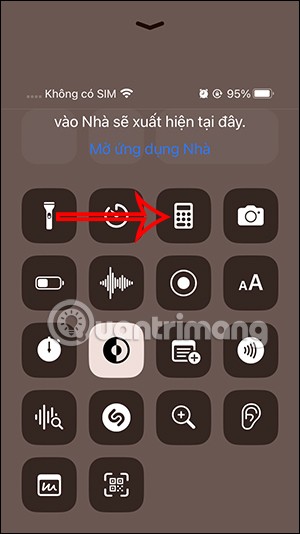
Затим ћете видети опцију за копирање коначног резултата коју можете користити кликом.
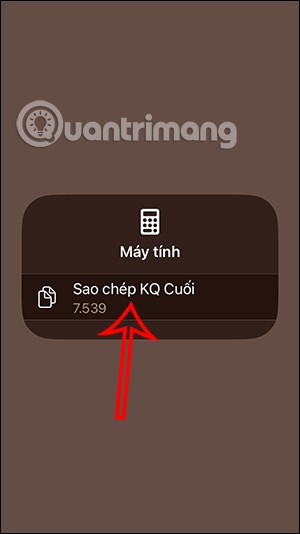
Или то можете урадити у библиотеци апликација на вашем iPhone-у. Такође притиснемо и држимо икону апликације и изаберемо Копирај последњи резултат.
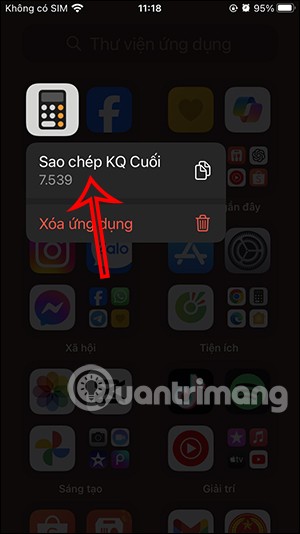
2. Користите функцију меморије историје рачунара на iPhone-у
Апликација калкулатора за iPhone има тастатуру у научном режиму за извршавање експоненцијалних, логаритамских и тригонометријских прорачуна. Овај научни режим можете користити да бисте сачували историју прорачуна.
Корак 1:
Прво морате искључити закључавање ротације на иПхоне-у , затим отворити апликацију калкулатора и ротирати екран да бисте отворили режим научног калкулатора.
Извршите прорачун као и обично , а затим када добијете резултат прорачуна који желите да сачувате , притисните m+ да бисте га сачували у меморији апликације Калкулатор.
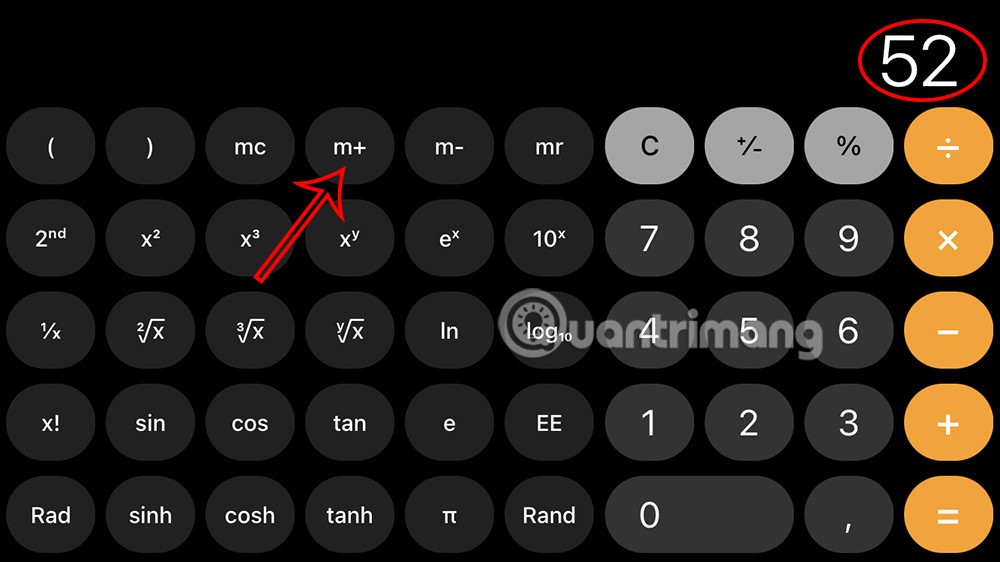
Корак 2:
Настављамо да вршимо остале прорачуне на калкулатору. Да бисте видели историју калкулатора на iPhone- у са резултатима које сте раније сачували, притисните mr .
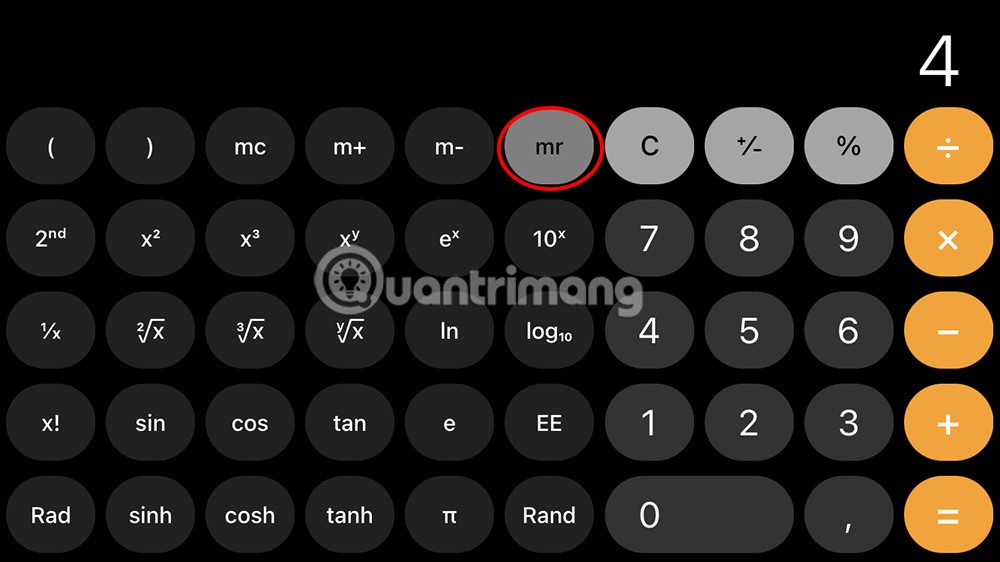
На екрану се одмах приказује резултат који сте сачували, као што је приказано испод.
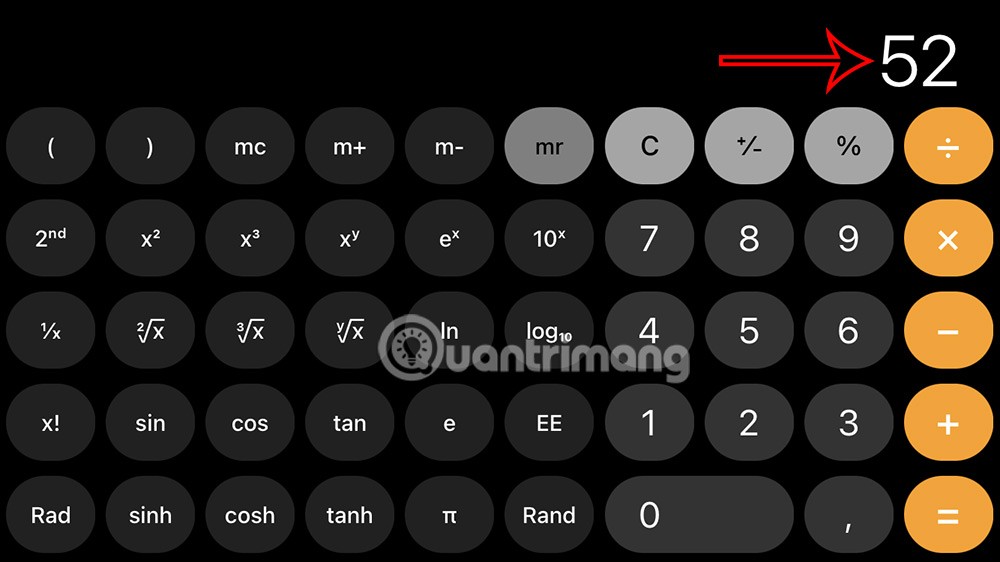
Након завршетка прорачуна или ако више не желите да сачувате прорачун, притисните дугме mc.
3. Снимите екран иПхоне-а да бисте видели историју рачунара
Ако желите да видите све прорачуне у апликацији калкулатора, можете да направите видео снимак екрана.
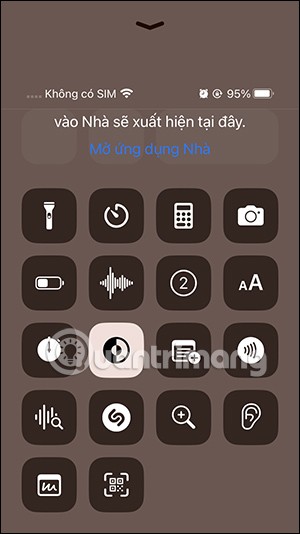
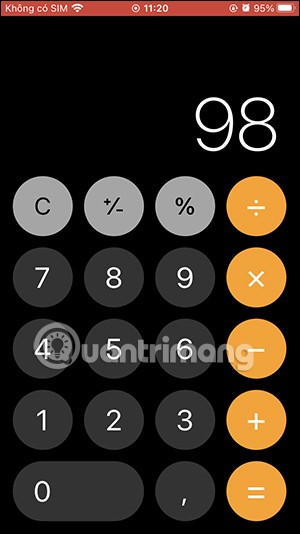
4. Направите снимак екрана вашег iPhone рачунара
Ако не волите да снимате видео записе или треба да сачувате коначне резултате прорачуна, можете направити снимак екрана вашег iPhone-а након што је прорачун завршен. Ово ће сачувати историју вашег калкулатора као слику.
5. Копирајте резултате рачунара у друге апликације
Ако желите само да сачувате коначни резултат израчунавања, можете копирати тај резултат у другу апликацију коју желите.
Притиснемо и држимо резултат и изаберемо Копирај да бисмо извршили.
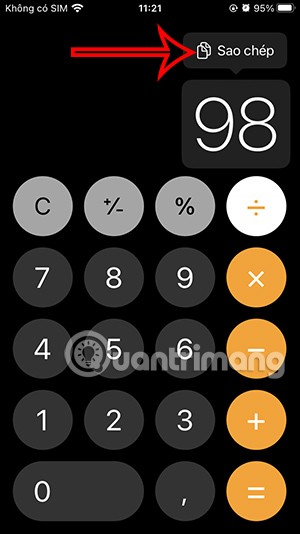
Епл ради бољи посао од већине компанија када је у питању приватност. Али нису сва подразумевана подешавања на иПхоне-у у најбољем интересу корисника.
Помоћу овог дугмета за акцију можете позвати ChatGPT кад год желите на свом телефону. Ево водича за отварање ChatGPT-а помоћу дугмета за акцију на iPhone-у.
Како направити дугачак снимак екрана на iPhone-у вам помаже да лако снимите целу веб страницу. Функција скроловања екрана на iPhone-у је доступна на iOS 13, iOS 14, а ево детаљног водича о томе како направити дугачак снимак екрана на iPhone-у.
Да бисте променили лозинку за iCloud, можете то учинити на много различитих начина. Можете променити лозинку за iCloud на рачунару или на телефону путем апликације за подршку.
Када пошаљете заједнички албум на iPhone-у некоме другом, та особа ће морати да пристане да му се придружи. Постоји неколико начина да прихватите позиве за дељење албума на iPhone-у, као што је приказано у наставку.
Пошто су AirPods мале и лагане, понекад их је лако изгубити. Добра вест је да пре него што почнете да трошите кућу тражећи нестале слушалице, можете их пратити помоћу свог iPhone-а.
Да ли сте знали да, у зависности од региона у којем је произведен ваш iPhone, он може имати разлике у поређењу са iPhone-има који се продају у другим земљама?
Обрнута претрага слика на иПхоне-у је веома једноставна када можете да користите прегледач на уређају или да користите неке апликације трећих страна за више опција претраге.
Ако често треба да контактирате некога, можете подесити брзо позивање на свом iPhone-у помоћу неколико једноставних корака.
Хоризонтално ротирање екрана на iPhone-у вам помаже да гледате филмове или Netflix, прегледате PDF-ове, играте игре... практичније и имате боље искуство.
Ако сте се икада пробудили и открили да вам је батерија iPhone-а изненада пала на 20% или мање, нисте сами.
Породично дељење вам омогућава да делите своје Apple претплате, куповине, iCloud складиште и локацију са до шест особа.
Епл је управо званично лансирао iOS 18, најновију верзију оперативног система за ајфон са атрактивним функцијама, заједно са прелепим позадинама.
Тинх нанг тхонг бао цуоц гои цуа иПхоне се тхонг бао тен нгуои гои кхи бан ђео таи нгхе. Туи нхиен, цхунг та цо тхе тхиет лап ђе тинх нанг наи тхонг бао тен нгуои гои куа лоа нгоаи цуа.
Као и већина људи, вероватно само пошаљете (или прочитате) поруку и наставите даље. Али вероватно вам недостаје гомила скривених функција.
Када инсталирате апликацију на свој iPhone из другог извора, мораћете ручно да потврдите да је апликација поуздана. Затим ће апликација бити инсталирана на ваш iPhone за употребу.
Одјављивањем са вашег Mail налога на iPhone-у ћете потпуно затворити свој налог и прећи на коришћење друге услуге е-поште.
Приликом подешавања новог iPhone-а, корисно је почети са чврстим темељем одличних апликација.
Нема ништа компликовано у томе како то учинити.
У поређењу са рачунаром, где имате миш за прецизан избор, додиривање на правом месту на iPhone-у (или iPad-у) је много теже. То јест, све док не сазнате за скривени тракпад који је све време био тачно испод вашег прста.
Епл ради бољи посао од већине компанија када је у питању приватност. Али нису сва подразумевана подешавања на иПхоне-у у најбољем интересу корисника.
Помоћу овог дугмета за акцију можете позвати ChatGPT кад год желите на свом телефону. Ево водича за отварање ChatGPT-а помоћу дугмета за акцију на iPhone-у.
Како направити дугачак снимак екрана на iPhone-у вам помаже да лако снимите целу веб страницу. Функција скроловања екрана на iPhone-у је доступна на iOS 13, iOS 14, а ево детаљног водича о томе како направити дугачак снимак екрана на iPhone-у.
Да бисте променили лозинку за iCloud, можете то учинити на много различитих начина. Можете променити лозинку за iCloud на рачунару или на телефону путем апликације за подршку.
Када пошаљете заједнички албум на iPhone-у некоме другом, та особа ће морати да пристане да му се придружи. Постоји неколико начина да прихватите позиве за дељење албума на iPhone-у, као што је приказано у наставку.
Пошто су AirPods мале и лагане, понекад их је лако изгубити. Добра вест је да пре него што почнете да трошите кућу тражећи нестале слушалице, можете их пратити помоћу свог iPhone-а.
Да ли сте знали да, у зависности од региона у којем је произведен ваш iPhone, он може имати разлике у поређењу са iPhone-има који се продају у другим земљама?
Обрнута претрага слика на иПхоне-у је веома једноставна када можете да користите прегледач на уређају или да користите неке апликације трећих страна за више опција претраге.
Ако често треба да контактирате некога, можете подесити брзо позивање на свом iPhone-у помоћу неколико једноставних корака.
Хоризонтално ротирање екрана на iPhone-у вам помаже да гледате филмове или Netflix, прегледате PDF-ове, играте игре... практичније и имате боље искуство.


















